Dans cette société en évolution rapide, les gens exigent efficacité et rapidité. C'est pourquoi de nombreuses personnes travaillent en déplacement en utilisant leur téléphone pour télécharger des documents et envoyer des e-mails. Il est important de réduire la taille des documents PDF sur votre téléphone pour répondre à tous les besoins de votre quotidien.
Cet article vous apprendra comment compresser votre document PDF à l'aide d'un iPhone, avec ses fonctionnalités intégrées, des applications mobiles et même des outils en ligne. Ici, vous apprendrez les étapes pour compresser des documents PDF, les avantages et les inconvénients des outils pertinents, leur tarification et certaines limitations.
Fonctionnalités intégrées
L'iPhone dispose d'une fonctionnalité intégrée qui permet de réduire la taille d'un PDF sans avoir besoin d'applications. Comme il s'agit d'une fonctionnalité intégrée, elle est gratuite et pratique.
Comment réduire la taille d'un fichier PDF sur iPhone en utilisant les Actions rapides dans l'application Fichiers :
Étape 1 Ouvrez l'application Fichiers sur votre iPhone et sélectionnez le document PDF.
Étape 2 Appuyez longuement sur le document PDF et vous verrez ensuite un menu déroulant. Appuyez sur Actions rapides puis sur Optimiser la taille du fichier. L'application va compresser le document PDF pour réduire sa taille avant de l'enregistrer automatiquement.

Meilleur pour
Sans fuzz et facilement accessible.
Rapide et pratique sans télécharger d'applications externes.
Inconvénients
L'application Fichier plante parfois lors de la compression de documents PDF.
Elle ne fonctionne pas pour tous les documents PDF, en particulier les fichiers trop volumineux.
Utiliser des applications mobiles
Dans cette société au rythme effréné, les gens aiment souvent travailler en déplacement et envoyer des documents de manière rapide et efficace. Voici trois applications mobiles qui compressent les documents PDF rapidement et efficacement.
PDFelement pour iOS
PDFelement est un éditeur PDF complet qui vous permet d'exécuter des fonctions complètes sur des documents PDF. Une bonne fonctionnalité de PDFelement est son intégration avec le système iOS, vous permettant d'éditer des documents PDF sur votre iPhone.
Comment compresser des fichiers PDF sur un iPhone en utilisant PDFelement :
Étape 1 Téléchargez PDFelement depuis l'App Store d'Apple et ouvrez l'application sur votre iPhone.
Étape 2 Ouvrez le PDF à partir de l'option Ouvrir un fichier et sélectionnez le document PDF que vous souhaitez compresser.
Étape 3 Appuyez sur l'icône …dans le coin supérieur droit et vous verrez un menu déroulant. Appuyez sur Réduire la taille du fichier.
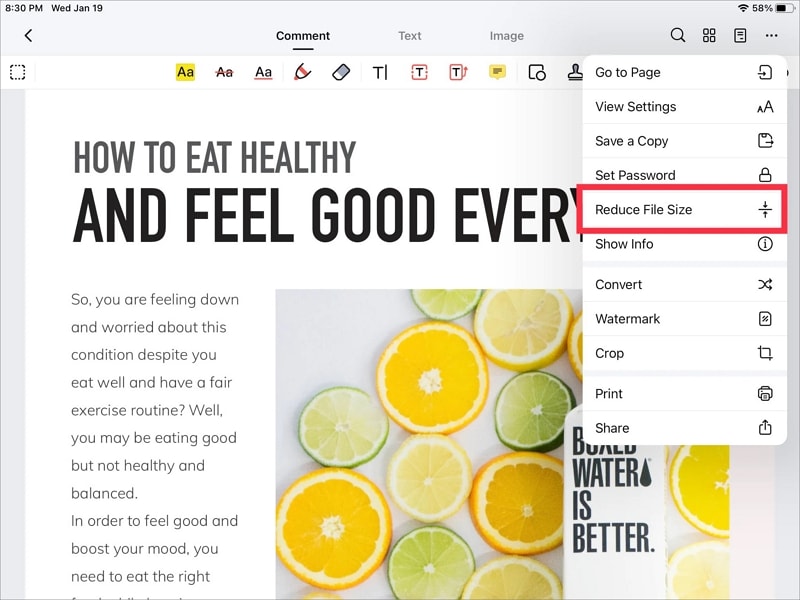
Étape 4 Vous aurez la possibilité de choisir parmi cinq niveaux de compression différents. Sélectionnez le niveau de compression souhaité et appuyez sur Enregistrer pour enregistrer votre document PDF compressé.
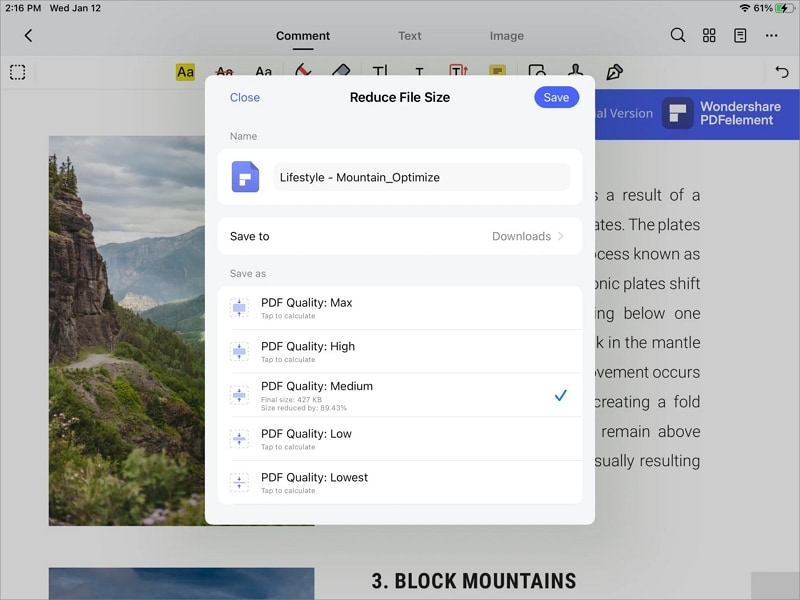
Meilleur pour
Traitement de gros lots
Interface simple et rapide
Cinq niveaux de compression différents pour satisfaire diverses conditions de mémoire
Les prix sont raisonnables par rapport aux autres applications PDF
Inconvénients
Les fonctionnalités avancées ne sont disponibles que dans la version payante
La fonction de traitement par lots est lente
Impossible d'effectuer la fonction de recherche de mots sur les documents PDF
Adobe Acrobat Reader : Modifier un PDF
Si vous êtes abonné à Adobe, vous pouvez utiliser le puissant éditeur Adobe PDF sur votre iPhone.
Comment réduire la taille des PDF sur iPhone à l'aide d'Adobe Acrobat Reader :
Étape 1 Téléchargez Adobe Acrobat depuis l'App Store d'Apple et lancez l'application sur votre iPhone.
Étape 2 Appuyez sur l'icône + situé en bas à droite et appuyez sur Modifier le PDF.
Étape 3 Ajoutez un document PDF dans Adobe Acrobat et appuyez sur l'icône … dans le coin supérieur droit.
Étape 4 Dans le menu déroulant, appuyez sur Compresser le PDF.

Étape 5 Vous aurez la possibilité de voir la taille actuelle de votre document PDF et de sélectionner le niveau de compression souhaité. Appuyez sur le niveau de compression souhaité et appuyez sur Compresser dans le coin supérieur droit.

Étape 6 Après la compression, vous verrez les documents PDF compressés et originaux.

Meilleur pour
Traitement par lots volumineux avec compression de haute qualité
Capacité de créer des fichiers PDF à partir de presque n'importe quel document
Modifier des documents PDF à partir d'une plateforme unique
Sécuriser et optimiser les PDF
Inconvénients
Un essai gratuit est disponible ; cependant, un plan d'abonnement coûteux est nécessaire pour avoir des fonctionnalités plus avancées.
Smallpdf
Une alternative à Adobe Acrobat Reader : Modifier un PDF est Smallpdf. Outre la compression de fichiers, vous pouvez éditer et annoter des documents PDF sur votre iPhone.
Comment réduire la taille d'un document PDF sur iPhone en utilisant Smallpdf :
Étape 1 Téléchargez Smallpdf via l'App Store d'Apple et lancez l'application sur votre iPhone.
Étape 2 Appuyez sur l'icône + situé dans la partie inférieure et ajoutez un document PDF à partir de l'application Fichiers.
Étape 3 Une fois que le document PDF est ouvert, appuyez sur l'icône … situé dans le coin supérieur droit. Vous verrez un menu déroulant, ensuite appuyez sur Compresser.

Étape 4 Il existe deux options de compression disponibles, la Compression forte, qui réduit jusqu'à 75 % de votre document PDF, et la Compression de base, ce qui réduit jusqu'à 40 %. Appuyez sur le niveau de compression souhaité.

Étape 5 Après la compression, vous allez apercevoir le document PDF compressé et le document original.
Meilleur pour
Compression rapide et permet la compression par lots.
Capable de travailler directement sur des fichiers PDF.
Tous les documents peuvent être gérés dans un seul endroit.
Inconvénients
Seuls deux niveaux de compression sont disponibles.
Un essai gratuit est disponible ; cependant, pour des fonctionnalités plus avancées, un abonnement est requis.
PDF Compressor
La dernière recommandation d'application est d'utiliser PDF Compressor. Il fait le travail de compression des documents PDF et ne nécessite pas de plans d'abonnement coûteux.
Comment compresser un PDF sur iPhone en utilisant PDF Compressor :
Étape 1 Téléchargez PDF Compressor via l'App Store d'Apple et ouvrez l'application sur votre iPhone.
Étape 2 Une fois que vous ouvrez l'application, vous devrez sélectionner votre niveau de compression parmi les suivants : COMPRESSION EXTRÊME, COMPRESSION RECOMMANDÉE, ou MOINS DE COMPRESSION. Ces niveaux de compression sont équivalents à une compression élevée, moyenne ou faible.

Étape 3 Appuyez sur Sélectionner un PDF et importez le fichier PDF pour le compresser.
Étape 4 Appuyez sur Compresser le PDFet la compression va commencer.
Étape 5 Une fois la compression terminée, une fenêtre contextuelle indiquant la taille et le pourcentage de compression s'affichera. Appuyez sur Enregistrer le PDF compressé pour enregistrer le document.

Meilleur pour
Application gratuite
Vitesse de compression rapide
Sure et sécurisée puisque tous les téléchargements sont supprimés après 60 minutes
Un maximum de 20 documents PDF peuvent être importés
Inconvénients
Le niveau de compression n'est pas traduit en pourcentage de compression
Utiliser des outils en ligne
Si vous ne possédez pas d'iPhone ou si vous souhaitez compresser des documents PDF sans télécharger d'applications de traitement PDF, les outils en ligne sont les méthodes les plus efficaces et les plus rapides. Voici deux recommandations sur les outils en ligne pour aider à compresser les documents PDF.
iLovePDF
iLovePDF est l'une des principales plateformes en ligne pour modifier facilement des documents PDF. Il contient des outils tels que la fusion, le fractionnement, la compression et de nombreux outils nécessaires pour éditer des documents PDF.
Comment compresser des documents PDF gratuitement en ligne en utilisant iLovePDF :
Étape 1 Accédez au site Web d'iLovePDF en cliquant sur le lien dans l'en-tête.
Étape 2 Cliquez sur l'outil Compresser un PDF
Étape 3 Appuyez sur Sélectionner un fichier PDF pour ajouter un document PDF à compresser.
Étape 4 Vous aurez le choix entre trois niveaux de compression. Cliquez sur le niveau de compression souhaité et appuyez sur Compresser le PDF.

Étape 5 Une fois la compression terminée, vous pouvez voir le pourcentage de compression et cliquer sur Télécharger le PDF compressé pour enregistrer votre document.
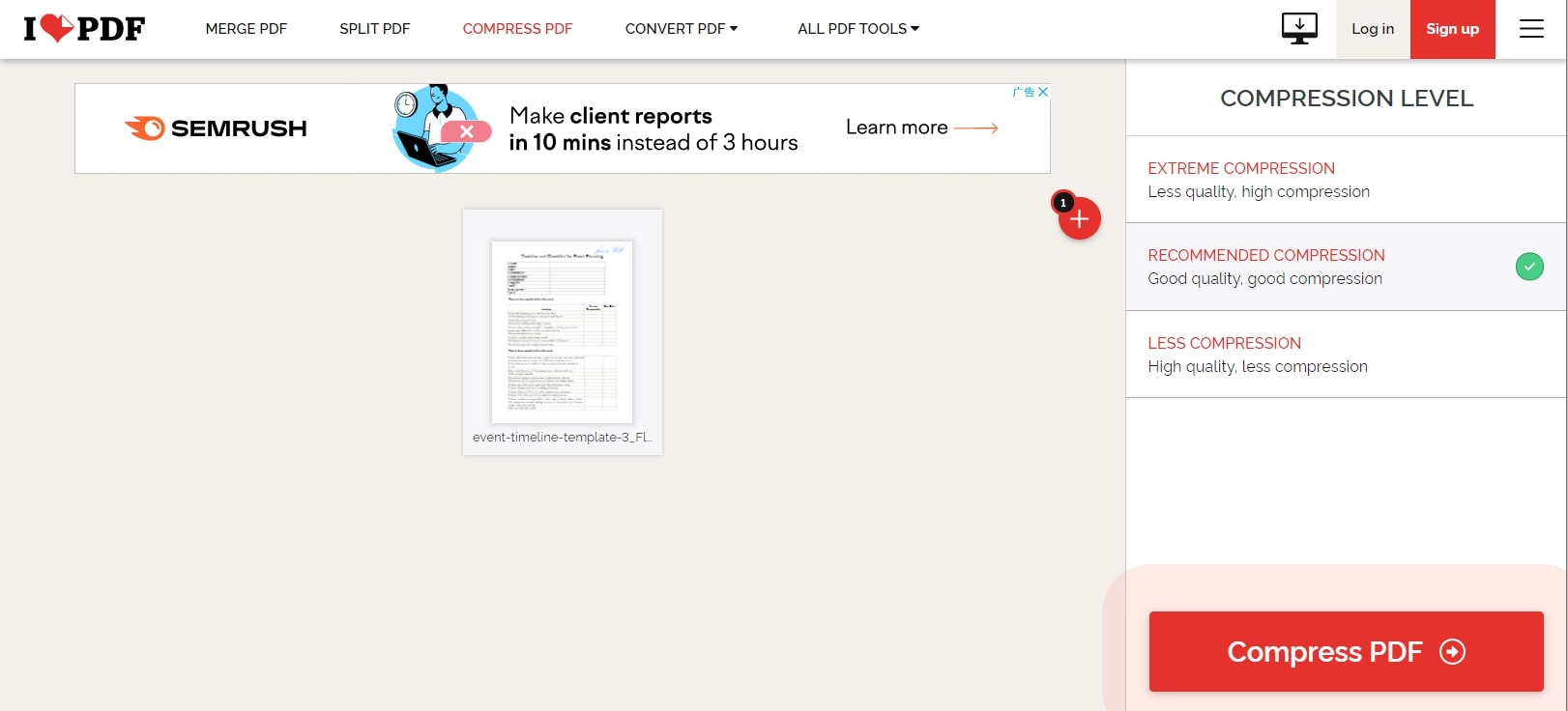
Meilleur pour
Compresser plusieurs documents PDF. Vous pouvez compresser tous les documents PDF en une seule fois, et les documents PDF compressés peuvent être téléchargés sous forme de fichier zip.
Utilisation gratuite et illimitée
Compression rapide
Inconvénients
Comme toutes les plateformes en ligne, vous aurez besoin d'un Wi-Fi puissant et stable pour assurer une compression rapide
Le niveau de compression n'est pas traduit en pourcentage de compression
PDF24 Tools
PDF24 Tools est une plateforme en ligne gratuite qui offre des solutions à tous les besoins PDF. De la conversion de documents PDF à la fusion en passant par la compression, PDF24 Tools offre ce qu'il vous faut.
Comment réduire la taille d'un PDF sur iPhone grâce à PDF24 Tools :
Étape 1 Naviguez vers le site web de PDF24 Tools en cliquant sur le lien dans l'en-tête.
Étape 2 Appuyez sur l'icône Compresser un PDF.
Étape 3 Cliquez sur Choisir des fichiers pour ajouter un document PDF à compresser.
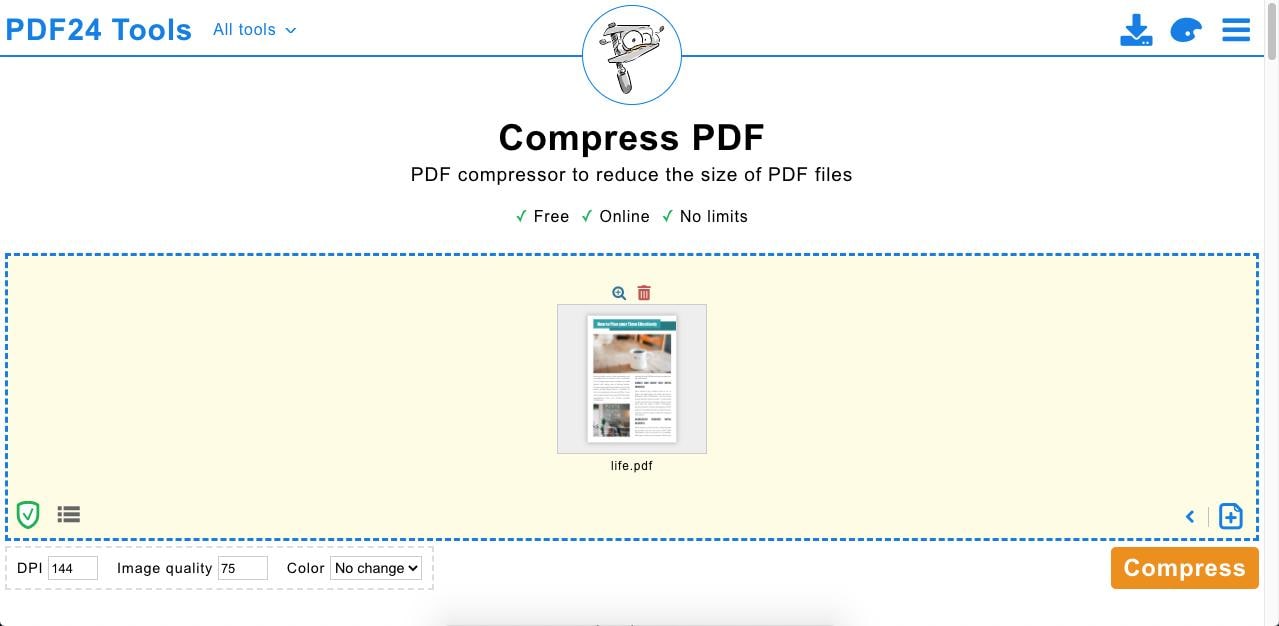
Étape 4 Une fois ajouté, appuyez sur Compresser.
Étape 5 Une fois la compression terminée, vous verrez le résumé de la compression et du pourcentage de compression, et vous pourrez télécharger le fichier pour l'enregistrer.
Meilleur pour
Utilisation gratuite et illimitée
Compression rapide
Interface simple
Inconvénients
Pour assurer une compression rapide, un Wi-Fi solide et stable est nécessaire.
Impossible de sélectionner le niveau de compression. Le document sera compressé en fonction de l'algorithme de compression de PDF24 Tools.
Quelle méthode devrais-je choisir
Si vous aimez travailler en déplacement et compresser des PDF où que vous soyez, les applications mobiles seront votre meilleure option. Parmi les trois applications partagées ci-dessus, Smallpdf est recommandée parce qu'elle est gratuite et offre une compression rapide. Si vous n'avez qu'un ou deux documents PDF à compresser à la fois, PDF Compressor peut bien faire le travail.
Pour une meilleure qualité de compression, PDFelement et Adobe Acrobat Reader : Modifier un PDF seront recommandés, en particulier pour ceux qui compressent régulièrement des documents PDF. Ce sont les meilleures applications d'édition de PDF sur iPhone et offrent l'une des vitesses de compression les plus rapides et les meilleures qualités de compression.
Pour les méthodes en ligne, iLovePDF sera recommandé car il permet aux utilisateurs de sélectionner le niveau de compression souhaité et offre également de nombreux autres outils PDF pour l'édition. Il présente une interface conviviale et possède une vitesse de compression relativement rapide.
Pourquoi vous devez réduire la taille des PDF sur iPhone
Dans cette société au rythme effréné, les gens aiment souvent travailler en déplacement et envoyer des documents de manière rapide et efficace. La possibilité de réduire la taille des PDF sur votre iPhone vous aidera lorsque vos documents sont trop volumineux pour être envoyés par e-mail. Cela permet de gagner du temps et permet aux gens de travailler en déplacement.
Conclusion
Compresser des documents PDF ne doit pas être compliqué. Si vous recherchez un outil de compression PDF rapide, gratuit et pratique sur iPhone, vous devez commencer par les fonctionnalités intégrées et les applications mobiles. Ces méthodes sont rapides et vous pouvez obtenir vos documents PDF compressés en quelques secondes.
PDFelement et Adobe Acrobat sont recommandés pour les utilisateurs qui compressent régulièrement des documents et recherchent des documents de haute qualité. Alternativement, Smallpdf et PDF Compressor sont d'excellentes applications qui font également le travail. Si vous recherchez des méthodes en ligne, iLovePDF et PDF24 Tools seront en mesure de compresser vos documents PDF en un rien de temps.
 100% sûr | Sans publicité |
100% sûr | Sans publicité |







